Non fidarti dei siti web che promuovono la truffa "Mac OS Alert"
Malware Specifico Per MacConosciuto anche come: Mac OS Alert pop-up
Ottieni una scansione gratuita e controlla se il tuo computer è infetto.
RIMUOVILO SUBITOPer utilizzare tutte le funzionalità, è necessario acquistare una licenza per Combo Cleaner. Hai a disposizione 7 giorni di prova gratuita. Combo Cleaner è di proprietà ed è gestito da RCS LT, società madre di PCRisk.
Come rimuovere la truffa "Mac OS Alert" dal Mac?
Cos'è la truffa "Mac OS Alert"?
"Mac OS Alert" è una truffa promossa su vari siti web ingannevoli. Questa truffa afferma che i dispositivi dei visitatori potrebbero essere infetti e ne consiglia una scansione rapida. La falsa scansione presenta quindi diversi virus inesistenti e afferma che la suite antivirus deve essere aggiornata. Va sottolineato che nessuna pagina web può effettivamente rilevare minacce o problemi presenti sui sistemi; quindi, quelle che fanno tali proclami - sono truffe. Schemi di questo tipo sono progettate per promuovere una varietà di software inaffidabile o addirittura pericoloso. Queste truffe promuovono comunemente varie applicazioni potenzialmente indesiderate (ad es. falsi anti-virus, adware, browser hijacker, ecc.) e in alcuni casi proliferano persino malware (ad es. trojan, ransomware, ecc.). Pochi utenti accedono intenzionalmente a siti ingannevoli, la maggior parte vi accede tramite URL digitati in modo errato, reindirizzamenti causati da annunci intrusivi o PUA (applicazioni potenzialmente indesiderate).
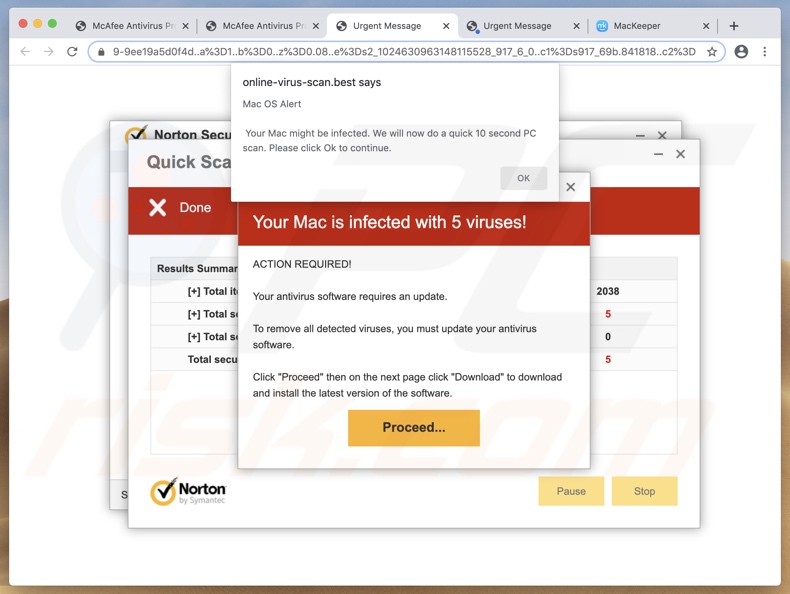
Quando si accede a un sito Web che esegue la truffa "Mac OS Alert", vengono visualizzate diverse finestre popup. Il primo pop-up informa i visitatori che i loro Mac potrebbero essere infetti. Per rilevare i presunti virus, la truffa consiglia agli utenti di scansionare i propri dispositivi. La falsa scansione richiederà 10 secondi. Per eseguire la scansione e continuare, ai visitatori viene chiesto di fare clic su "OK" per continuare. Una volta chiusa questa finestra, il pop-up in background indica che i dispositivi degli utenti sono presumibilmente infetti da cinque virus. È necessaria un'azione immediata: il software antivirus deve essere aggiornato. I visitatori sono invitati ad aggiornare le loro suite antivirus facendo clic su "Procedi", seguito da "Download" nella pagina successiva - per installare gli ultimi aggiornamenti. Come accennato nell'introduzione, tutte le informazioni fornite da "Mac OS Alert" sono false; cioè le minacce rilevate da questo schema sono false e utilizzate semplicemente come esca per indurre gli utenti a scaricare ed installare ed acquistare i prodotti promossi. Per riassumere, affidandosi alla truffa "Mac OS Alert", gli utenti possono sperimentare infezioni del sistema, gravi problemi di privacy, perdite finanziarie e persino furti di identità.
Le truffe come "Mac OS Alert" in genere promuovono varie PUA. Queste applicazioni tendono ad apparire legittime e innocue; possono anche essere camuffati da prodotti esistenti autentici. Gli strumenti antivirus falsi sono tra le app più popolari approvate in questo modo. Gli anti-virus illegali richiedono l'attivazione (cioè l'acquisto) per eseguire le funzioni pubblicizzate, ma anche dopo l'attivazione rimangono non operativi. Alcune PUA possono forzare l'apertura di siti inaffidabili, ingannevoli e dannosi. Gli Adware eseguono campagne pubblicitarie intrusive, ovvero forniscono vari pop-up, banner, coupon e altri annunci. Riducono l'attività di navigazione, poiché si sovrappongono al contenuto della pagina e rallentano la velocità di navigazione. Una volta cliccato, gli annunci intrusivi reindirizzano a siti Web pericolosi e alcuni possono persino scaricare ed installare software di nascosto. Un altro tipo di PUA chiamato browser hijacker apporta modifiche alle impostazioni del browser al fine di promuovere falsi motori di ricerca. Quindi, ogni nuova scheda e finestra del browser aperta e la ricerca web eseguita tramite la barra degli URL - reindirizza all'indirizzo del motore di ricerca promosso. I motori di ricerca illegittimi sono raramente in grado di generare risultati di ricerca, quindi tendono a reindirizzare su Google, Yahoo, Bing e altri. I dirottatori del browser possono anche limitare e negare l'accesso alle impostazioni del browser ed annullare le modifiche consentite apportate. Inoltre, la maggior parte delle PUA (indipendentemente dal tipo) può tenere traccia dei dati. Monitorano l'attività di navigazione (URL visitati, pagine visualizzate, query di ricerca digitate, ecc.) e raccolgono informazioni sensibili da essa estratte (indirizzi IP, geolocalizzazione e altri dettagli). I dati raccolti di solito contengono informazioni di identificazione personale. In sintesi, la presenza di software indesiderato sui dispositivi mette in pericolo l'integrità del dispositivo e l'integrità dell'utente. Pertanto, si consiglia vivamente di rimuovere tutte le applicazioni sospette e le estensioni e plug-in del browser immediatamente dopo il rilevamento.
| Nome | Mac OS Alert pop-up |
| Tipo di minaccia | Phishing, Scam, Mac malware, Mac virus |
| Falsi proclami | La truffa afferma che i dispositivi degli utenti sono infetti ed i loro antivirus non sono aggiornati. |
| Domini correlati | online-virus-scan[.]best |
| Nomi rilevati (online-virus-scan[.]best) | Netcraft (Malevolo),Lista completa (VirusTotal) |
| Applicazioni indesiderate promosse | Varie applicazioni dubbie |
| IP (online-virus-scan[.]best) | 31.31.198.236 |
| Sintomi | Il tuo Mac diventa più lento del normale, vedi annunci pop-up indesiderati, vieni reindirizzato a siti Web dubbi. |
| Metodi distributivi | Annunci pop-up ingannevoli, programmi di installazione software gratuiti (raggruppamento), programmi di installazione falsi di Flash Player, download di file torrent. |
| Danni | Monitoraggio del browser Internet (potenziali problemi di privacy), visualizzazione di annunci indesiderati, reindirizzamenti a siti Web dubbi, perdita di informazioni private. |
| Rimozione dei malware (Windows) |
Per eliminare possibili infezioni malware, scansiona il tuo computer con un software antivirus legittimo. I nostri ricercatori di sicurezza consigliano di utilizzare Combo Cleaner. Scarica Combo CleanerLo scanner gratuito controlla se il tuo computer è infetto. Per utilizzare tutte le funzionalità, è necessario acquistare una licenza per Combo Cleaner. Hai a disposizione 7 giorni di prova gratuita. Combo Cleaner è di proprietà ed è gestito da RCS LT, società madre di PCRisk. |
"Your system is heavily damaged by Two viruses!", "Your Apple iPhone is severely damaged by 19 viruses!", "Your Mac is infected with 5 viruses!" e "Check-apple-for-cleaning"sono alcuni esempi di altre truffe simili a "Mac OS Alert". Internet è pieno di vari siti Web ingannevoli, che utilizzano modelli diversi per indurre i visitatori a fidarsi di loro. Le varianti comuni includono: avvisi che il dispositivo è infetto ed a rischio, avvisi che un prodotto software essenziale non è aggiornato, premi e lotterie falsi, offerte e affari incredibili, ecc. Indipendentemente da ciò che le truffe affermano, offrono, richiesta della domanda, l'obiettivo finale è sempre lo stesso: generare entrate per i truffatori e criminali informatici. Pertanto, si consiglia vivamente di prestare attenzione durante la navigazione.
Come sono state installate applicazioni potenzialmente indesiderate sul mio computer?
Alcune PUA hanno pagine web di download "ufficiali", spesso promosse da siti ingannevoli e truffa. Queste applicazioni sono anche distribuite tramite configurazioni di download ed installazione di altri programmi. Questo falso metodo di marketing per comprimere il software ordinario con aggiunte indesiderate o dannose è chiamato "raggruppamento". Processi di download ed installazione affrettati (ad es. Termini ignorati, passaggi e sezioni ignorati, ecc.) Aumentano il rischio di consentire inavvertitamente il contenuto in bundle nel sistema. Anche gli annunci intrusivi proliferano nelle PUA. Una volta cliccato, gli annunci possono eseguire script per eseguire download ed installazioni furtivi.
Come evitare l'installazione di applicazioni potenzialmente indesiderate?
Si consiglia di studiare il software prima del download o installazione. Devono essere utilizzati solo canali di download ufficiali e verificati. Poiché fonti di download non affidabili, ad es. siti Web di file hosting non ufficiali e gratuiti, reti di condivisione peer-to-peer e altri downloader di terze parti - comunemente offrono contenuti dannosi ed in bundle. Durante il download e l'installazione, si consiglia di leggere i termini, esplorare tutte le opzioni disponibili, utilizzare le impostazioni "Personalizzate ed Avanzate" e disattivare app, strumenti, funzioni e altre aggiunte supplementari. Gli annunci pubblicitari intrusivi sembrano legittimi, tuttavia reindirizzano a pagine Web discutibili (ad esempio giochi d'azzardo, pornografia, appuntamenti per adulti e così via). In caso di incontri con tali annunci e reindirizzamenti, il sistema deve essere controllato e tutte le applicazioni sospette e le estensioni ed i plug-in del browser rilevati - immediatamente rimossi da esso. Se il tuo computer è già infetto da PUA, ti consigliamo di eseguire una scansione con Combo Cleaner Antivirus per Windows per eliminarli automaticamente.
Screenshot di una notifica del browser che promuove la truffa "Mac OS Alert":
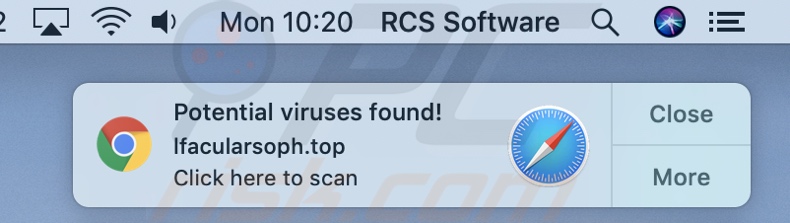
La truffa "Mac OS Alert" (GIF):
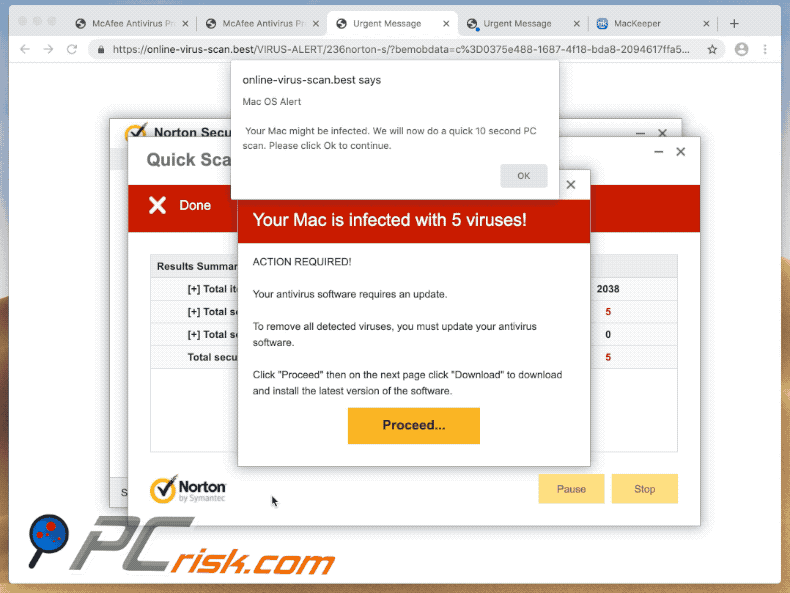
Rimozione automatica istantanea dei malware:
La rimozione manuale delle minacce potrebbe essere un processo lungo e complicato che richiede competenze informatiche avanzate. Combo Cleaner è uno strumento professionale per la rimozione automatica del malware consigliato per eliminare il malware. Scaricalo cliccando il pulsante qui sotto:
SCARICA Combo CleanerScaricando qualsiasi software elencato in questo sito, accetti le nostre Condizioni di Privacy e le Condizioni di utilizzo. Per utilizzare tutte le funzionalità, è necessario acquistare una licenza per Combo Cleaner. Hai a disposizione 7 giorni di prova gratuita. Combo Cleaner è di proprietà ed è gestito da RCS LT, società madre di PCRisk.
Menu:
- Cos'è "Mac OS Alert"?
- STEP 1. Rimuovere i file e le cartelle legate ad una PUA da OSX.
- STEP 2. Rimuovere le estensioni canaglia da Safari.
- STEP 3. Rimuovere componenti aggiuntivi malevoli da Google Chrome.
- STEP 4. Rimuovere plug-in fasulli da Mozilla Firefox.
Video che mostra come rimuovere adware e browser hijacker da un computer Mac:
Rimozione di applicazioni potenzialmente indesiderate:
Rimuovi le applicazioni potenzialmente indesiderate dalla cartella "Applicazioni":

Fare clic sull'icona del Finder. Nella finestra del Finder, selezionare "Applicazioni". Nella cartella applicazioni, cercare "MPlayerX", "NicePlayer", o altre applicazioni sospette e trascinarle nel Cestino. Dopo aver rimosso l'applicazione potenzialmente indesiderata che causa gli annunci online, eseguire la scansione del Mac per trovare tutti i componenti indesiderati rimanenti.
SCARICA il programma di rimozione per infezioni da malware
Combo Cleaner controlla se il tuo computer è infetto. Per utilizzare tutte le funzionalità, è necessario acquistare una licenza per Combo Cleaner. Hai a disposizione 7 giorni di prova gratuita. Combo Cleaner è di proprietà ed è gestito da RCS LT, società madre di PCRisk.
Rimuovere i file e le cartelle legate a mac os alert pop-up:

Cliccare l'icona del Finder, dal menu a barre, scegliere Vai, e cliccare Vai alla Cartella...
 Verificare la presenza di file generati da adware nella cartella / Library / LaunchAgents:
Verificare la presenza di file generati da adware nella cartella / Library / LaunchAgents:

Nella barra Vai alla Cartella..., digita: /Library/LaunchAgents
 Nella cartella "LaunchAgents", cercare eventuali file sospetti aggiunti di reente e spostarli nel Cestino. Esempi di file generati da adware - “installmac.AppRemoval.plist”, “myppes.download.plist”, “mykotlerino.ltvbit.plist”, “kuklorest.update.plist”, etc. Gli Adware installano comunemente diversi file con la stessa stringa.
Nella cartella "LaunchAgents", cercare eventuali file sospetti aggiunti di reente e spostarli nel Cestino. Esempi di file generati da adware - “installmac.AppRemoval.plist”, “myppes.download.plist”, “mykotlerino.ltvbit.plist”, “kuklorest.update.plist”, etc. Gli Adware installano comunemente diversi file con la stessa stringa.
 Verificare la presenza di file generati da adware nella cartella /Library/Application Support:
Verificare la presenza di file generati da adware nella cartella /Library/Application Support:

Nella barra Vai alla Cartella..., digita: /Library/Application Support
 Nella cartella “Application Support”, lcercare eventuali file sospetti aggiunti di reente e spostarli nel Cestino. Esempi di file generati da adware, “MplayerX” o “NicePlayer”,
Nella cartella “Application Support”, lcercare eventuali file sospetti aggiunti di reente e spostarli nel Cestino. Esempi di file generati da adware, “MplayerX” o “NicePlayer”,
 Verificare la presenza di file generati da adware nella cartella ~/Library/LaunchAgents:
Verificare la presenza di file generati da adware nella cartella ~/Library/LaunchAgents:

Nella barra Vai alla Cartella..., digita: ~/Library/LaunchAgents

Nella cartella "LaunchAgents", cercare eventuali file sospetti aggiunti di reente e spostarli nel Cestino. Esempi di file generati da adware- “installmac.AppRemoval.plist”, “myppes.download.plist”, “mykotlerino.ltvbit.plist”, “kuklorest.update.plist”, etc. Gli Adware installano comunemente diversi file con la stessa stringa.
 Verificare la presenza di file generati da adware nella cartella /Library/LaunchDaemons:
Verificare la presenza di file generati da adware nella cartella /Library/LaunchDaemons:
 Nella barra Vai alla Cartella..., digita: /Library/LaunchDaemons
Nella barra Vai alla Cartella..., digita: /Library/LaunchDaemons
 Nella cartella “LaunchDaemons”, cercare eventuali file sospetti aggiunti di reente e spostarli nel Cestino. Esempi di file generati da adware, “com.aoudad.net-preferences.plist”, “com.myppes.net-preferences.plist”, "com.kuklorest.net-preferences.plist”, “com.avickUpd.plist”, etc..
Nella cartella “LaunchDaemons”, cercare eventuali file sospetti aggiunti di reente e spostarli nel Cestino. Esempi di file generati da adware, “com.aoudad.net-preferences.plist”, “com.myppes.net-preferences.plist”, "com.kuklorest.net-preferences.plist”, “com.avickUpd.plist”, etc..
 Scansiona il tuo Mac con Combo Cleaner:
Scansiona il tuo Mac con Combo Cleaner:
Se hai seguito tutti i passaggi nell'ordine corretto, il Mac dovrebbe essere privo di infezioni. Per essere sicuro che il tuo sistema non sia infetto, esegui una scansione con Combo Cleaner Antivirus. Scaricalo QUI. Dopo aver scaricato il file fare doppio clic sul programma di installazione combocleaner.dmg, nella finestra aperta trascinare e rilasciare l'icona Combo Cleaner in cima all'icona Applicazioni. Ora apri il launchpad e fai clic sull'icona Combo Cleaner. Attendere fino a quando Combo Cleaner aggiorna il suo database delle definizioni dei virus e fare clic sul pulsante "Avvia scansione combinata".

Combo Cleaner eseguirà la scansione del tuo Mac alla ricerca di infezioni da malware. Se la scansione antivirus mostra "nessuna minaccia trovata", significa che è possibile continuare con la guida alla rimozione, altrimenti si consiglia di rimuovere eventuali infezioni trovate prima di continuare.

Dopo aver rimosso i file e le cartelle generati dal adware, continuare a rimuovere le estensioni canaglia dal vostro browser Internet.
Mac OS Alert pop-up rimozione da homepage e motore di ricerca degli Internet browsers:
 Rimuovere le estensioni malevole da Safari:
Rimuovere le estensioni malevole da Safari:
Rimuovere le estensioni di mac os alert pop-up da Safari:

Aprire Safari, Dalla barra del menu, selezionare "Safari" e clicare su "Preferenze...".

Nella finestra delle preferenze, selezionare "Estensioni" e cercare eventuali estensioni sospette recentemente installate. Quando le trovate, fare clic sul pulsante "Disinstalla". Si noti che è possibile disinstallare in modo sicuro tutte le estensioni dal browser Safari - nessuna è fondamentale per il normale funzionamento del browser.
- Se si continuano ad avere problemi come reindirizzamenti e pubblicità indesiderate - Reset Safari.
 Rimuovere le estensioni malevole da Mozilla Firefox:
Rimuovere le estensioni malevole da Mozilla Firefox:
Rimuovere i componenti aggiuntivi legati a mac os alert pop-up da Mozilla Firefox:

Aprire il browser Mozilla Firefox. In alto a destra dello schermo, fare clic sul pulsante (tre linee orizzontali) "Apri Menu". Dal menu aperto, scegliere "componenti aggiuntivi".

Scegliere la scheda "Estensioni" e cercare eventuali componenti aggiuntivi sospetti di recente installati. Quando vengono trovati, fare clic sul pulsante "Rimuovi" che si trova accanto. Si noti che è possibile disinstallare in modo sicuro tutte le estensioni dal browser Mozilla Firefox - nessuna è cruciale per il normale funzionamento del browser.
- Se si continuano ad avere problemi come reindirizzamenti e pubblicità indesiderate - Reset Mozilla Firefox.
 Rimuovere estensioni pericolose da Google Chrome:
Rimuovere estensioni pericolose da Google Chrome:
Rimuovere le estensioni di mac os alert pop-up da Google Chrome:

Aprire Google Chrome e fare clic sul pulsante (tre linee orizzontali) "Menu Chrome" che si trova nell'angolo in alto a destra della finestra del browser. Dal menu a discesa, scegliere "Altri strumenti" e selezionare "Estensioni".

Nella finestra "Estensioni", cercare eventuali componenti aggiuntivi sospetti di recente installati. Quando li trovate, fate clic sul pulsante "Cestino" accanto. Si noti che è possibile disinstallare in modo sicuro tutte le estensioni dal browser Google Chrome - non ce ne sono di fondamentali per il normale funzionamento del browser.
- Se si continuano ad avere problemi come reindirizzamenti e pubblicità indesiderate - Reset Google Chrome.
Condividi:

Tomas Meskauskas
Esperto ricercatore nel campo della sicurezza, analista professionista di malware
Sono appassionato di sicurezza e tecnologia dei computer. Ho un'esperienza di oltre 10 anni di lavoro in varie aziende legate alla risoluzione di problemi tecnici del computer e alla sicurezza di Internet. Dal 2010 lavoro come autore ed editore per PCrisk. Seguimi su Twitter e LinkedIn per rimanere informato sulle ultime minacce alla sicurezza online.
Il portale di sicurezza PCrisk è offerto dalla società RCS LT.
I ricercatori nel campo della sicurezza hanno unito le forze per aiutare gli utenti di computer a conoscere le ultime minacce alla sicurezza online. Maggiori informazioni sull'azienda RCS LT.
Le nostre guide per la rimozione di malware sono gratuite. Tuttavia, se vuoi sostenerci, puoi inviarci una donazione.
DonazioneIl portale di sicurezza PCrisk è offerto dalla società RCS LT.
I ricercatori nel campo della sicurezza hanno unito le forze per aiutare gli utenti di computer a conoscere le ultime minacce alla sicurezza online. Maggiori informazioni sull'azienda RCS LT.
Le nostre guide per la rimozione di malware sono gratuite. Tuttavia, se vuoi sostenerci, puoi inviarci una donazione.
Donazione
▼ Mostra Discussione